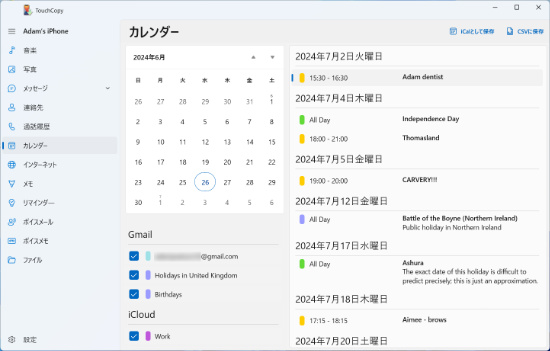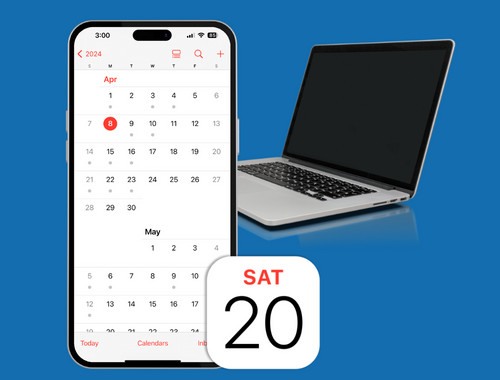
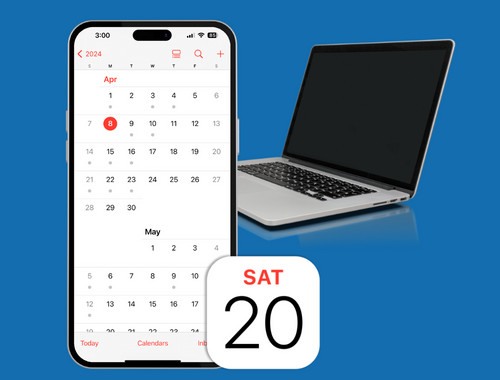
TouchCopyを使って、 iPhone、iPad、 iPod Touch のすべてのカレンダーをコンピューターに表示してコピーします。コピーしたいカレンダーを選択して、TouchCopyの「vCardとしてコピー」(PC)、または 「Macにコピー」ボタンをクリックするだけです。
TouchCopyを使うと、カレンダーをvCard (.vcs) 形式ファイルとしてPCにバックアップできます。その後にiPhoneカレンダーをMicrosoft Outlookにインポートできます。
Macでは、カレンダーをiCalendar (.iCal) ファイルとして保存できます。またはiPhoneカレンダーをTouchCopyから直接iCalenderにコピーします。
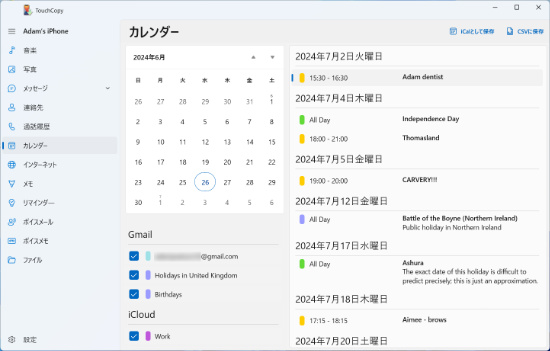
TouchCopyを使って、iPhoneカレンダーを普段のカレンダー管理に保存したら、iTunesを使って、新しいiPhoneまたは別のiOSデバイスにこれらのファイルを同期します。新しいiPhoneをコンピューターに接続し、iTunesの「デバイス」のところでデバイスを選択します。iTunesの「情報」タブをクリックし、「カレンダーを同期」にチェックを入れて、iTunesの「同期」ボタンをクリックします。
iTunesカレンダー同期には、iCloudを無効にする必要があることにご注意ください。新しいiPhoneで、「設定」> ユーザー名 > 「iCloud」に移動し、カレンダーアプリでiCloudをオフに切り替えます。新しいiPhoneをコンピューターに接続し、デバイスアイコンをクリックします。iTunesの「情報」タブをクリックし、「カレンダー同期」にチェックを入れて、お使いのカレンダー管理プログラムを選択して「同期」ボタンをクリックします。
iPhoneカレンダーを新しいスマホに転送する方法に関する詳細については、TouchCopyユーザーガイドをご覧ください。